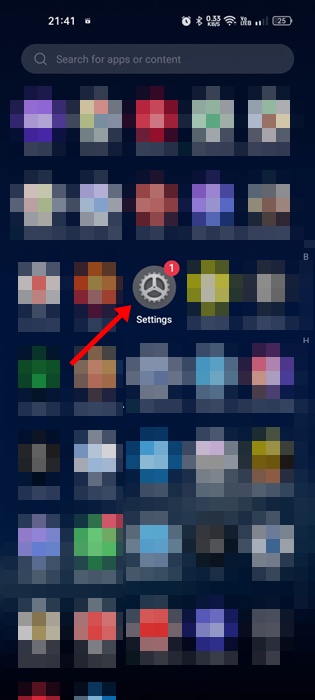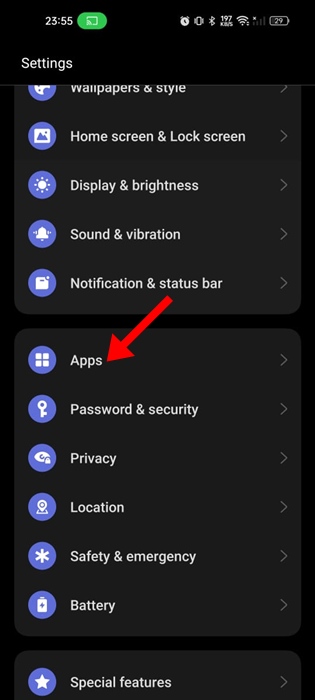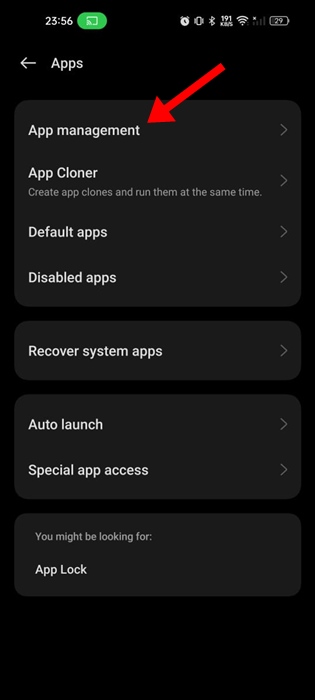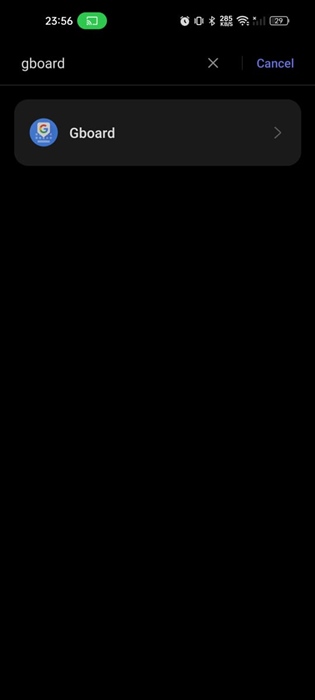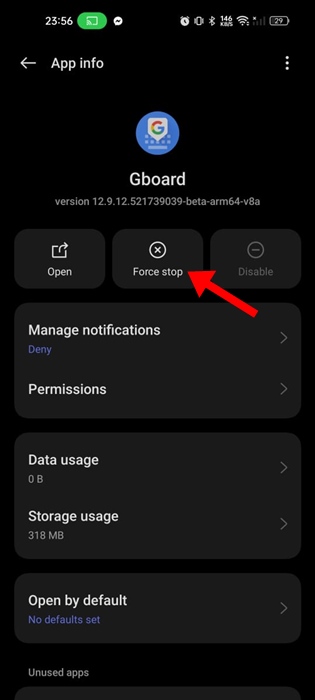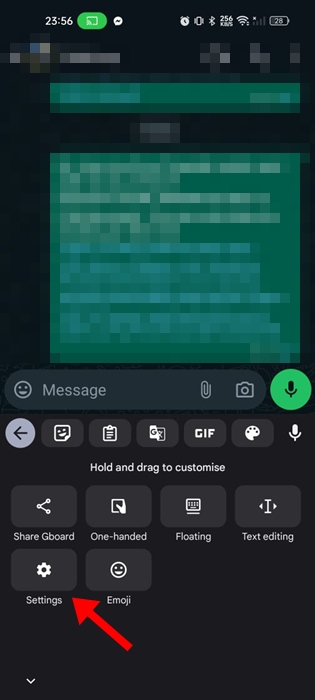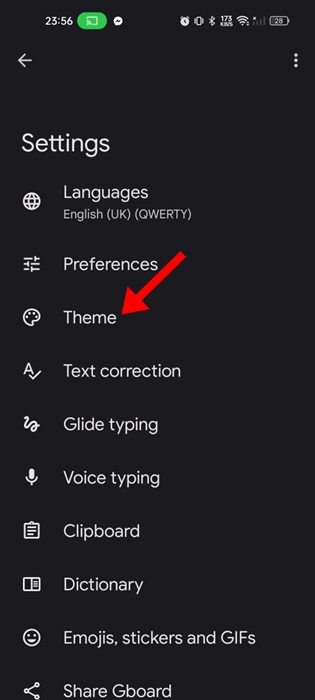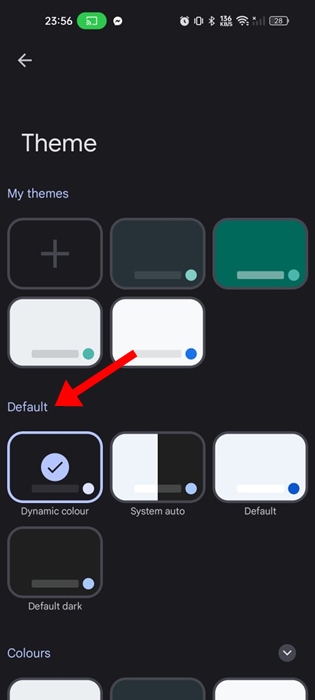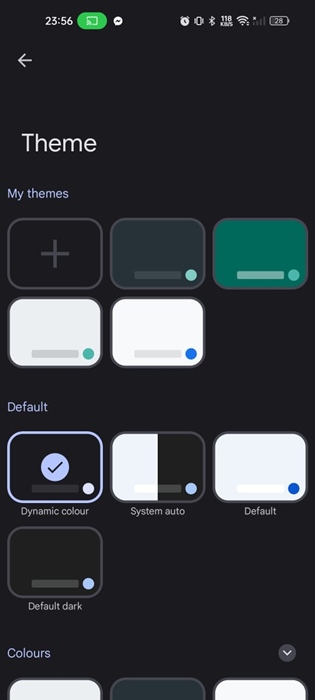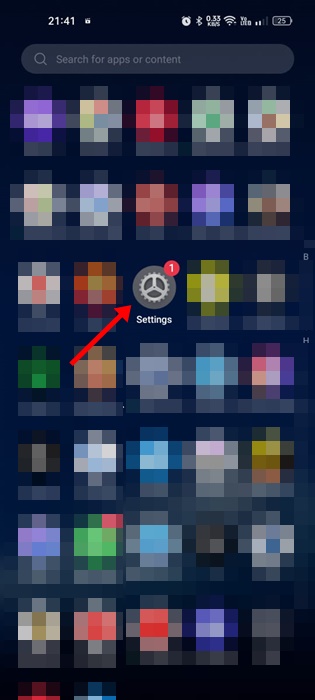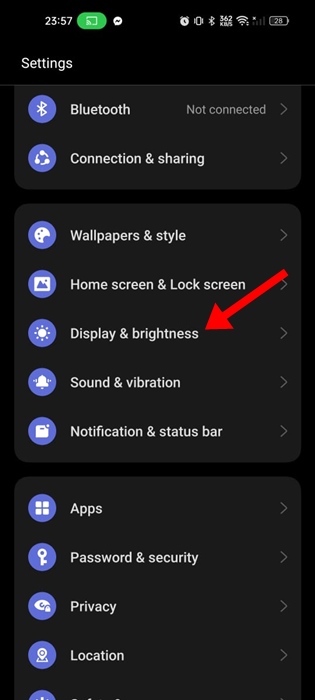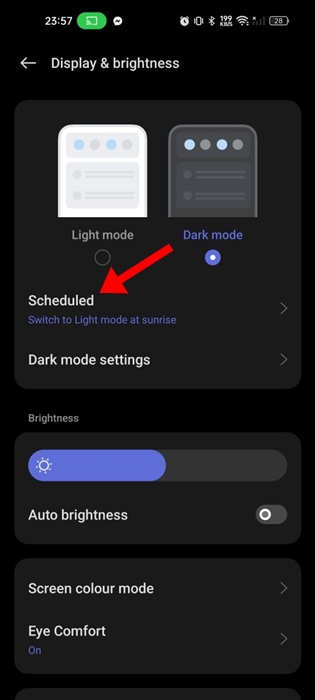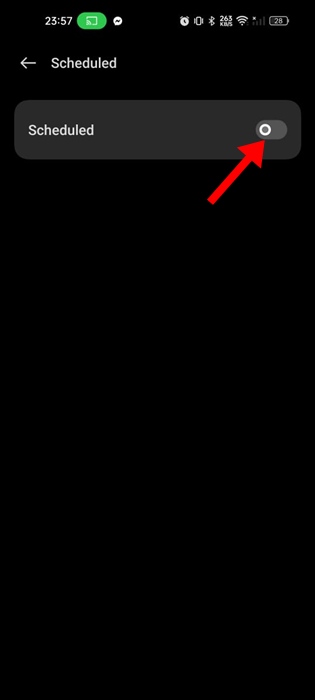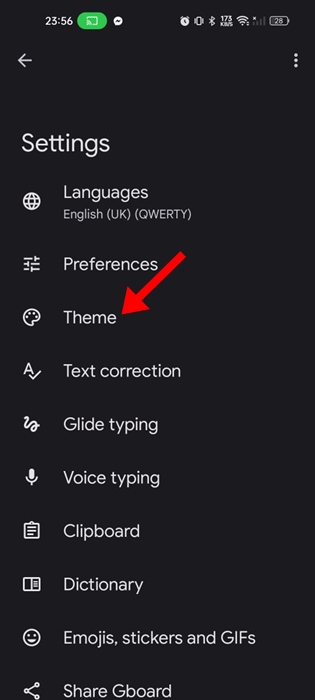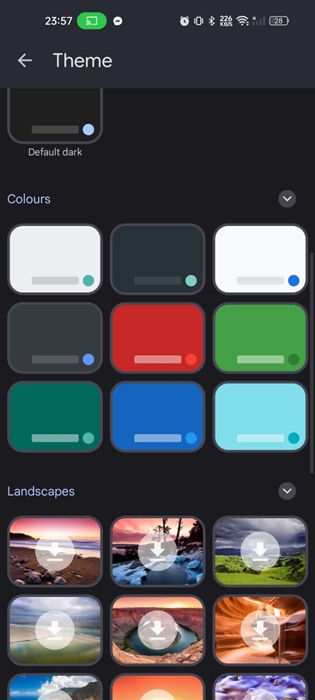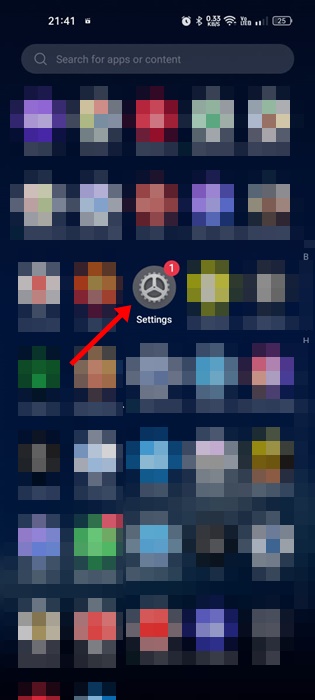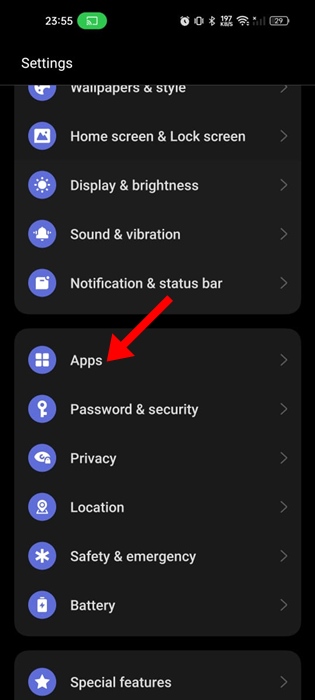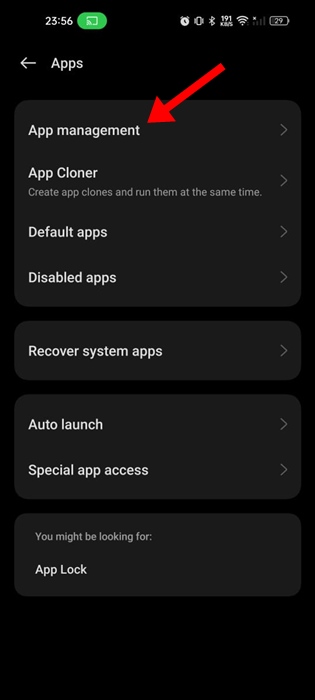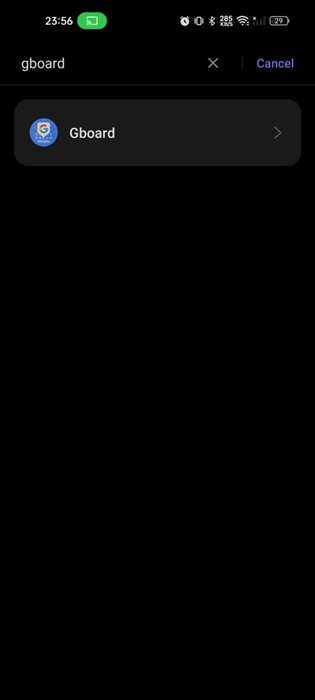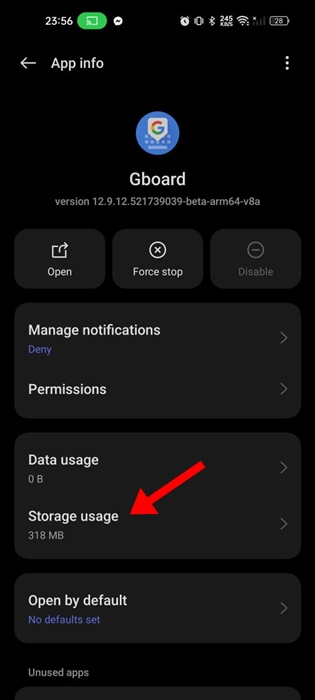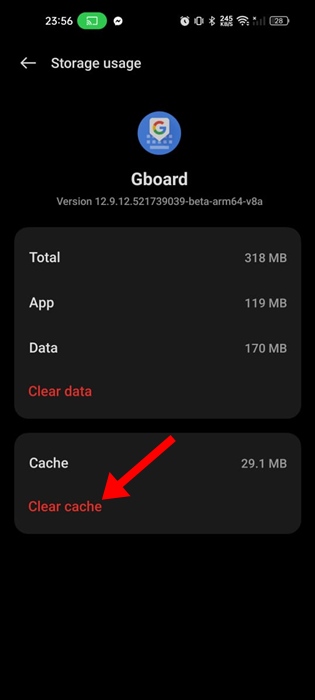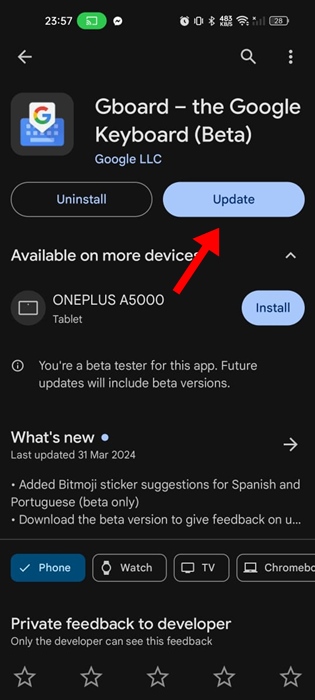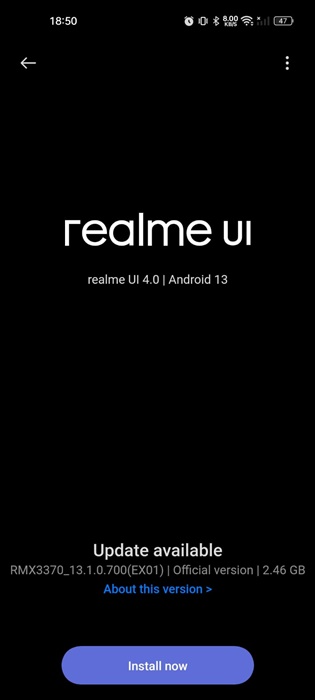Gboard – это стандартное приложение для клавиатуры для Android, имеющее множество полезных функций. Google также постоянно работает над улучшением своего приложения для клавиатуры Android.
Хотя приложение Gboard для Android довольно хорошо спроектировано и имеет множество функций настройки, некоторые функции могут работать не так, как задумано.
Например, недавно у нескольких пользователей Android возникли проблемы с темой Gboard. По словам пользователей, Gboard продолжает менять темы, несмотря на ручной выбор.
Содержание
- 1 Gboard продолжает автоматически менять тему? Вот как это исправить
- 1.1 1. Принудительно остановите приложение Gboard
- 1.2 2. Правильно выберите тему Gboard
- 1.3 3. Отключить расписание темного режима
- 1.4 4. Переключите тему Gboard на темные или светлые цвета
- 1.5 5. Очистите кеш приложения Gboard
- 1.6 6. Обновите приложение Gboard на своем телефоне
- 1.7 7. Обновите свой Android
Gboard продолжает автоматически менять тему? Вот как это исправить
Итак, если вы являетесь пользователем Gboard и тема меняется в одночасье, вам нужно попробовать эти простые исправления. Вот простые шаги по устранению проблем с темами Gboard на Android.
1. Принудительно остановите приложение Gboard
Тема Gboard меняется в одночасье часто из-за существующих ошибок и сбоев в файлах приложения.
Вы можете избавиться от таких ошибок и сбоев, принудительно остановив приложение Gboard на своем смартфоне Android. Вот что вам нужно сделать.
1. Запустите приложение Настройки на своем телефоне Android.
2. Когда откроется приложение «Настройки», переключитесь на Приложения.
3. В приложениях нажмите Управление приложениями.
4. Найдите Gboard и нажмите на него.
5. На следующем экране нажмите Принудительно остановить.
Вот и все! Это приведет к принудительной остановке приложения Gboard на вашем Android. Теперь откройте приложение для обмена сообщениями и коснитесь текстового поля, чтобы запустить приложение Gboard на своем телефоне.
2. Правильно выберите тему Gboard
На экране тем Gboard вы найдете различные варианты. Не каждый вариант будет соответствовать теме вашего телефона, поэтому убедитесь, что тема выбрана правильно. Вот что вам нужно сделать.
1. Откройте приложение для обмена сообщениями на Android и коснитесь поля «Текст».
2. Когда откроется приложение Gboard, коснитесь значка шестеренки настроек на верхней панели.
3. В настройках Gboard нажмите Тема.
4. Откроется экран «Тема», перейдите к разделу по умолчанию.
5. Если вы не хотите, чтобы тема менялась автоматически, выберите любые параметры темы, кроме «Динамический цвет» и «Системный авто».
Вот и все! Параметр «Автоматическая система» будет соответствовать цветовой теме вашего телефона; это означает, что если ваш телефон переключится на светлую тему, тема клавиатуры будет установлена по умолчанию.
3. Отключить расписание темного режима
Если вы выбрали тему «Система автоматически» на Gboard, клавиатура будет переключать темы в зависимости от времени суток и цветовой темы, выбранной на вашем телефоне. Вы можете избавиться от этого, отключив расписание темного режима на своем телефоне.
1. Запустите приложение Настройки на своем Android.
2. Когда откроется приложение «Настройки», нажмите Экран и яркость.
3. На экране «Экран и яркость» нажмите По расписанию.
4. На следующем экране отключите переключатель рядом с пунктом «Запланировано».
Вот и все! Отныне цветовая тема вашего телефона никогда не изменится. Это также означает, что приложение Gboard будет придерживаться выбранной вами темы.
4. Переключите тему Gboard на темные или светлые цвета
Если у вас возникли проблемы с цветовыми темами по умолчанию в Gboard, вы можете переключиться на настоящую цветную тему. Вот что вам нужно сделать.
1. Запустите приложение Gboard на своем телефоне Android.
2. Когда приложение откроется, нажмите Тема.
3. В разделе «Темы» выберите цветовую тему вместо того, чтобы выбирать что-либо в разделе «По умолчанию».
4. Выберите второй или четвертый вариант, если вы хотите использовать темные варианты. Если вас устраивает светлый режим, выберите первый или третий вариант.
Вот и все! С этого момента приложение Gboard никогда не будет переключать темы самостоятельно.
5. Очистите кеш приложения Gboard
Устаревший или поврежденный кеш может быть еще одной причиной того, что Gboard продолжает менять темы. Вы можете удалить устаревший или поврежденный кеш, выполнив следующие действия.
1. Запустите приложение Настройки на своем телефоне Android.
2. Когда откроется приложение «Настройки», нажмите Приложения.
3. Затем нажмите Управление приложениями.
4. Найдите Gboard и нажмите на него.
5. На следующем экране нажмите Использование хранилища.
6. На экране «Использование хранилища» нажмите Очистить кэш.
Вот и все! Это очистит кеш приложения Gboard на вашем телефоне Android. Это должно решить проблему автоматического изменения темы Gboard.
6. Обновите приложение Gboard на своем телефоне
Если вы зашли так далеко, скорее всего, версия Gboard, установленная на вашем телефоне, содержит ошибку, которая автоматически меняет тему.
Такие проблемы можно устранить, обновив приложение Gboard из Google Play Store. Вот что вам нужно сделать.
1. Запустите Google Play Store на своем телефоне Android.
2. В Google Play Маркете найдите и откройте список приложений Gboard.
3. На экране со списком приложений нажмите Обновить.
Вот и все! После обновления проверьте, по-прежнему ли Gboard случайно меняет тему.
7. Обновите свой Android
Обновления системы Android, как и обновления приложений, не менее важны, и поддержание актуальности системы Android – хорошая практика обеспечения безопасности.
Таким образом, вам больше не придется беспокоиться о том, что вы пропустите новые функции. Кроме того, обновления версий часто содержат исправления ошибок и исправления безопасности, которые имеют решающее значение для правильной работы Android.
- Чтобы обновить смартфон Android, выполните следующие действия.
- Запустите приложение «Настройки» на своем Android.
- В настройках нажмите «Об устройстве».
- На экране «Об устройстве» нажмите «Просмотреть обновления».
- Если доступны какие-либо обновления, скачайте и установите их.
Вот и все! Вот как вы можете обновить свое устройство Android, чтобы исправить автоматическую смену темы Gboard.
Это несколько простых шагов, которые помогут решить проблему, из-за которой Gboard продолжает автоматически менять тему. Дайте нам знать, если вам нужна дополнительная помощь в устранении этой проблемы. Кроме того, если это руководство окажется для вас полезным, не забудьте поделиться им с друзьями.